كيفية إنشاء موقع المنتدى؟ (خطوة بخطوة)
نشرت: 2024-07-01هل تريد معرفة كيفية إنشاء موقع ويب للمنتدى لتعزيز المجتمع ومشاركة المعرفة وتشجيع المناقشة؟ إذا كانت الإجابة بنعم، فها نحن ذا!
مما لا شك فيه أن موقع المنتدى يمكّن الأشخاص من التواصل والتفاعل حول الاهتمامات المشتركة . وهذا يجعلها أداة قوية للمدرسة أو مجموعة هواية أو شبكة دعم .
ومع ذلك، فإن إنشاء موقع ويب للمنتدى قد يبدو أمرًا شاقًا . ومع ذلك، باستخدام النظام الأساسي والتوجيه المناسبين ، يمكنك إنشاء موقع ويب للمنتدى بطريقة مباشرة ومجزية .
في هذه المقالة، سنرشدك خطوة بخطوة ، حتى تتمكن من إنشاء موقع ويب احترافي وسهل الاستخدام للمنتدى. في النهاية، مساعدتك في بناء مساحة ديناميكية للمناقشات المجتمعية.
بعد قولي هذا، دعونا نتعمق فيه.
ما هو موقع المنتدى؟
قبل أن نمضي قدمًا، دعونا نفهم بالضبط ما هو موقع المنتدى الموجود في الزاوية القريبة.
موقع المنتدى هو نوع من مواقع الويب أو مساحة مخصصة عبر الإنترنت حيث يناقش الأشخاص موضوعات محددة في محادثات منظمة ومترابطة.
فكر في الأمر على أنه لوحة نشرات افتراضية، مثل منتدى دعم Reddit أو WordPress.org. حيث يقوم المستخدمون بنشر الأسئلة والردود في فئات مختلفة.
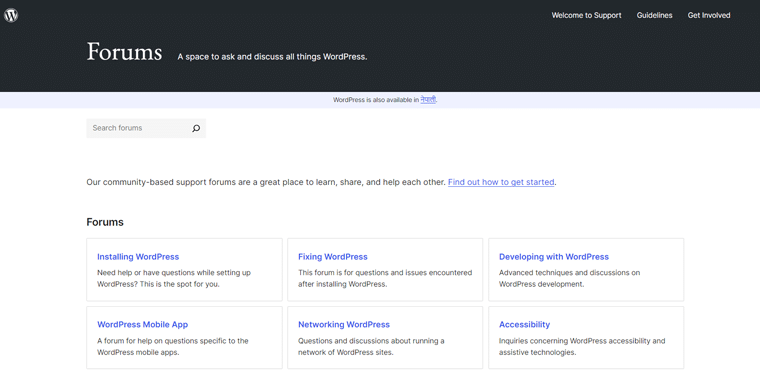
على عكس وسائل التواصل الاجتماعي، حيث يمكن أن تضيع المناقشات في الخلاصات، تحافظ المنتديات على تنظيم المواضيع بدقة. وهذا يجعل من السهل العثور على المحادثات الجارية ومتابعتها.
على سبيل المثال ، قد يحتوي منتدى المدرسة على أقسام لكل صف أو مادة، حيث يمكن للطلاب والمدرسين مناقشة الواجبات ومشاركة الموارد.

في الواقع، توفر المنتديات مساحة للمناقشات المركزة وطويلة الأمد، وهي مثالية لبناء مجتمع حول الاهتمامات المشتركة. يساعد ذلك المستخدمين على التواصل ومشاركة المعرفة ودعم بعضهم البعض في بيئة منظمة وسهلة التنقل.
من خلال الإعداد الصحيح، يمكن لموقع المنتدى أن يصبح مركزًا مزدهرًا لمجتمعك.
هل يجب عليك حقًا أن تبدأ موقعًا للمنتدى؟ (5 أسباب رئيسية)
هل أنت في معضلة ولديك أفكار مثل هل يجب عليك حقًا إنشاء موقع ويب للمنتدى؟
حسنًا، إليك 5 أسباب رئيسية تدفعك إلى القيام بذلك دون تفكير ثانٍ.
ط) تعزيز المشاركة المجتمعية
ينشئ موقع المنتدى على الويب مكانًا مركزيًا لمجتمعك للتجمع والتفاعل. ويشجع المستخدمين على تبادل خبراتهم ومعارفهم. من خلال إنشاء منتدى، يمكنك بناء شعور بالانتماء والدعم بين الأعضاء.
ب) تشجيع تبادل المعرفة
تعتبر المنتديات مثالية لجمع وتبادل المعلومات القيمة حول موضوعات محددة. يمكن للأعضاء نشر الأسئلة وتقديم الإجابات والمساهمة في المناقشات. وبمرور الوقت، يصبح منتداك مصدرًا غنيًا للحكمة الجماعية.
ج) تحسين تحسين محركات البحث وحركة المرور على موقع الويب
تنشئ المنتديات النشطة محتوى من إنشاء المستخدمين يمكنه تعزيز SEO لموقعك (تحسين محرك البحث). وهذا يساعد موقعك على الويب في الحصول على مرتبة أعلى في نتائج البحث، وجذب المزيد من الزوار. المزيد من حركة المرور يعني المزيد من الفرص للمشاركة والنمو.
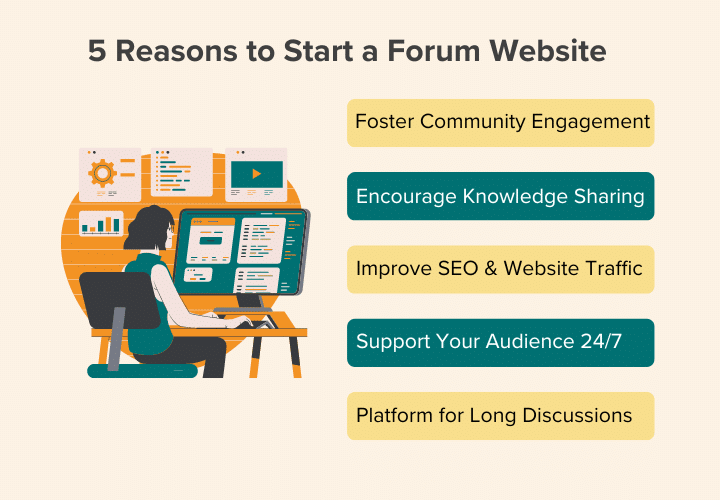
4) دعم جمهورك على مدار الساعة
تتيح المنتديات للمستخدمين الحصول على المساعدة ومشاركة الأفكار في أي وقت، ليلاً أو نهارًا. على عكس الدردشات المباشرة، تتيح المنتديات إمكانية الوصول إلى المناقشات للرجوع إليها لاحقًا. يضمن هذا التوفر على مدار الساعة طوال أيام الأسبوع الدعم المستمر لجمهورك.
v) منصة للمناقشات الطويلة
غالبًا ما تحد وسائل التواصل الاجتماعي من مدى عمق مناقشة موضوع ما. ومع ذلك، توفر المنتديات مساحة لإجراء محادثات تفصيلية وتبادلات مدروسة. إنها تمكن المستخدمين من استكشاف الموضوعات بعمق وإعادة النظر في المناقشات بمرور الوقت.
ومن ثم، فإن إنشاء موقع ويب للمنتدى يمكن أن يعزز تواجدك على الإنترنت بشكل كبير. مع هذه المزايا، يمكن للمنتدى أن يكون إضافة قيمة إلى موقع الويب الخاص بك واستراتيجية المجتمع.
كيفية إنشاء موقع المنتدى؟ (خطوة بخطوة)
الآن، تابعنا ونحن نرشدك إلى كيفية إنشاء موقع ويب للمنتدى خطوة بخطوة.
الخطوة 1: قم بإعداد متطلبات المنتدى الخاص بك
قبل الغوص في الإعداد الفني لموقع المنتدى الخاص بك، من الضروري تحديد متطلباتك وأهدافك بوضوح.
سيوجه هذا الإعداد قراراتك خلال عملية الإنشاء، مما يضمن أن المنتدى الخاص بك يلبي احتياجات مجتمعك.
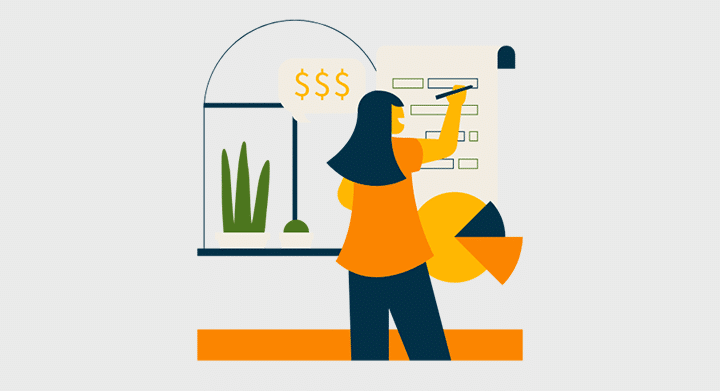
وإليك كيف يمكنك الاستعداد:
- حدد جمهورك المستهدف: اكتشف من سيستخدم المنتدى الخاص بك. يساعد فهم جمهورك في تصميم منتدى يلبي احتياجاتهم واهتماماتهم.
- حدد غرض المنتدى الخاص بك: وضح ما تريد تحقيقه من خلال المنتدى الخاص بك. يساعد وجود غرض واضح في الحفاظ على تركيز المنتدى الخاص بك وقيمته لمستخدميه.
- اختر فئات وهيكل المنتدى الخاص بك: قم بتخطيط هيكل المنتدى الخاص بك عن طريق تحديد الفئات الرئيسية والمنتديات الفرعية. من الواضح أن تنظيم المنتدى الخاص بك يسهل على المستخدمين العثور على المحتوى والتفاعل معه.
- تحديد الميزات والوظائف الأساسية: قم بإدراج الميزات المهمة لمنتداك. ضع في اعتبارك احتياجات المستخدمين ونوع التفاعلات التي تريد دعمها.
- التخطيط للنمو المستقبلي وقابلية التوسع: فكر في كيفية نمو المنتدى الخاص بك وما هي الاحتياجات المستقبلية التي قد تكون لديك. يضمن التخطيط لقابلية التوسع قدرة المنتدى الخاص بك على التعامل مع النشاط المتزايد والعضوية بمرور الوقت.
لا بأس بتخصيص بعض الوقت لتوضيح هذه الجوانب. لأنه سيساعدك على بناء منتدى فعال وسهل الاستخدام وقابل للتكيف مع احتياجات مجتمعك. بعد تطبيق هذه المتطلبات، تصبح جاهزًا للانتقال إلى الخطوة التالية.
الخطوة 2: اختر النظام الأساسي المناسب لموقع المنتدى الخاص بك
يعد اختيار النظام الأساسي المناسب أمرًا بالغ الأهمية لبناء موقع ويب ناجح للمنتدى. سيؤثر النظام الأساسي الذي تختاره على الأداء الوظيفي والمرونة وتجربة المستخدم للمنتدى الخاص بك.
هنا، قمنا بإدراج 3 منها شعبية:
1. WordPress.org
WordPress.org عبارة عن منصة قوية مفتوحة المصدر ذاتية الاستضافة ومعروفة بمرونتها وخيارات المكونات الإضافية الشاملة. إنه خيار رائع لبناء منتدى لأنه يسمح لك بتخصيص موقعك على نطاق واسع ودمج الوظائف المختلفة.
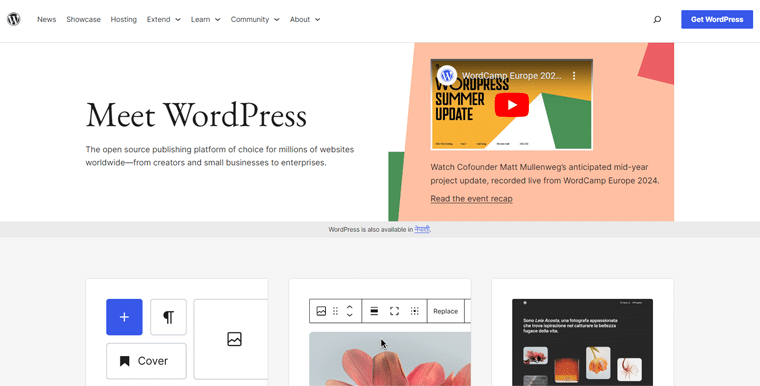
فهو يوفر لك مكونات إضافية مثل bbPress وBuddyPress لتحويل WordPress إلى منتدى وشبكة اجتماعية كاملة الوظائف. ونتيجة لذلك، فهو مناسب لكل من المنتديات الصغيرة والمجتمعات الكبيرة التي تضم آلاف المستخدمين.
ومع ذلك، تحتاج إلى إعداد وإدارة الاستضافة الخاصة بك، الأمر الذي قد يمثل تحديًا للمبتدئين. كما تقع على عاتقك أيضًا التحديثات المنتظمة والنسخ الاحتياطية، مما يتطلب بعض المعرفة التقنية.
التسعير:
WordPress هو منشئ مواقع مجاني تمامًا. لذلك، يمكنك البدء في إنشاء موقع المنتدى الخاص بك بمجرد تثبيت WordPress.
ومع ذلك، قد يتم تطبيق التكلفة إذا كنت تستخدم مكونًا إضافيًا أو سمة متميزة للميزات المتقدمة.
بالإضافة إلى ذلك، يتعين عليك اختيار مضيف بنفسك حتى يكون موقع المنتدى الخاص بك متاحًا للجميع. بشكل عام، إذا اخترت استضافة مثل Bluehost، فيمكنك الحصول عليها بسعر منخفض يصل إلى 2.45 دولارًا شهريًا .
تعرف على المزيد حول هذا الموضوع من مقالتنا حول ما هو WordPress. تحقق أيضًا من مقالة المقارنة بين WordPress.org و WordPress.com لمعرفة المزيد حول الاختلافات.
2. ويكس
Wix عبارة عن أداة إنشاء مواقع ويب سهلة الاستخدام توفر وظائف السحب والإفلات. وهذا يجعل من السهل على المبتدئين إنشاء مواقع الويب وإدارتها دون أي معرفة بالبرمجة.
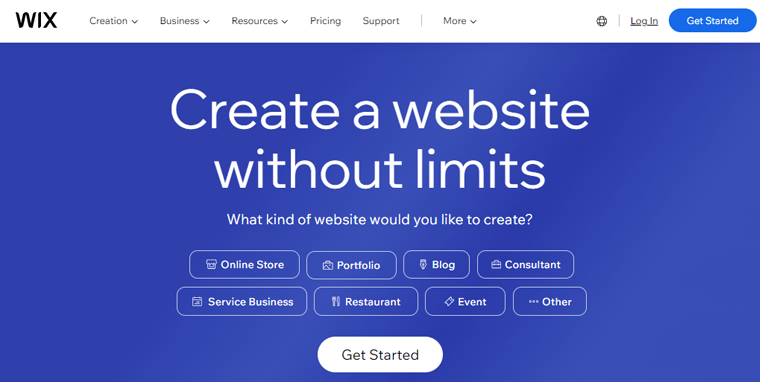
علاوة على ذلك، تساعدك مجموعة القوالب المتنوعة على إعداد المنتدى الخاص بك بسرعة وبأقل جهد. علاوة على ذلك، يتعامل Wix مع الاستضافة والأمان والتحديثات، مما يقلل من الحمل الفني.
ومع ذلك، بالمقارنة مع WordPress، يقدم Wix خيارات تخصيص ومكونات إضافية أقل. كما أنها أقل ملاءمة للمنتديات واسعة النطاق أو تلك التي تحتاج إلى وظائف متقدمة.
التسعير:
Wix عبارة عن منصة لبناء مواقع الويب المجانية تتمتع بخدمة الاستضافة الخاصة بها. لذلك، يجب عليك الدفع لإنشاء موقع المنتدى الخاص بك وإطلاقه. تبلغ تكلفة البدء لـ Wix 17 دولارًا أمريكيًا شهريًا مع وجود المتطلبات الأساسية لموقع ويب المنتدى.
يمكنك استكشاف مقالة مقارنة أخرى حول WordPress vs Wix للتعرف على الاختلافات بينهما.
3. الخطاب
الخطاب عبارة عن منصة حديثة مفتوحة المصدر مصممة خصيصًا للمناقشات والمنتديات عبر الإنترنت. وهي معروفة بواجهتها الأنيقة وميزاتها المتقدمة المصممة خصيصًا لبناء المجتمع.
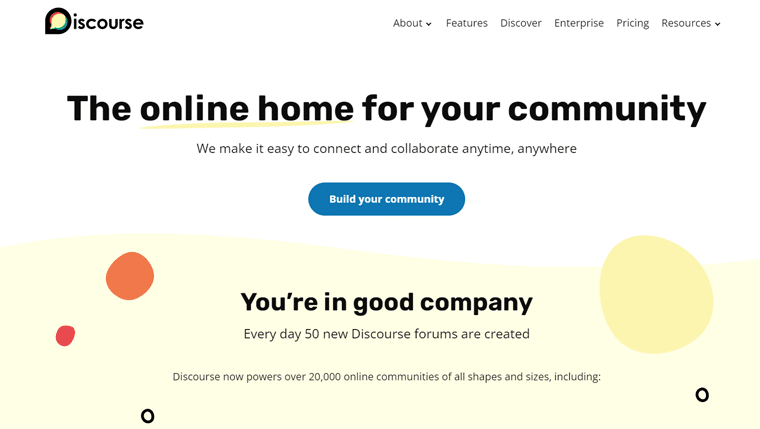
علاوة على ذلك، فقد تم تصميمه مع وضع المنتديات في الاعتبار، وبالتالي فهو يوفر ميزات مثل التحديثات في الوقت الفعلي وتنسيق النص المنسق. يمكنك أيضًا الوصول إلى أدوات الشارات والإعجابات والألعاب للحفاظ على نشاط المستخدمين وتفاعلهم.
ومع ذلك، يعد الإعداد والإدارة أكثر صعوبة مقارنة بالمنصات الأخرى، مما يتطلب معرفة بالخادم ومعرفة تقنية.
التسعير:
Discourse عبارة عن منصة متميزة لبناء مواقع الويب الخاصة بالمنتدى حيث تبدأ خطتها الأساسية من 50 دولارًا شهريًا . يسمح بـ 100 عضو، و5 موظفين، و50 ألف مشاهدة للصفحة شهريًا، والمزيد.
توصيتنا: WordPress.org
هل تواجه صعوبة في اختيار المنصة المناسبة؟ حسنًا، نوصي باستخدام WordPress.org .
بالنسبة لمعظم المستخدمين، يعد WordPress.org أفضل منصة لإنشاء موقع ويب للمنتدى. ولهذا السبب نوصي به:
- تعدد الاستخدامات: يمكن لـ WordPress التعامل مع أنواع مختلفة من المنتديات، بدءًا من مجموعات المناقشة الصغيرة وحتى المجتمعات الكبيرة ومتعددة الأوجه.
- التخصيص: تعني المجموعة الواسعة من المكونات الإضافية والموضوعات الموجودة في النظام الأساسي أنه يمكنك تخصيص المنتدى الخاص بك ليتناسب مع رؤيتك الدقيقة.
- إمكانات النمو: مع نمو مجتمعك، يمكن لـ WordPress التوسع معه، وتوفير الأدوات والمكونات الإضافية لتوسيع الوظائف.
- التحكم الشامل: لديك سيطرة كاملة على الاستضافة والبيانات وتكوين الموقع، مما يسمح بتجربة منتدى مخصصة حقًا.
باختيار WordPress.org، تحصل على منصة مثبتة وتوازن بين سهولة الاستخدام والميزات القوية والتخصيص الذي لا نهاية له.
في الخطوة التالية، سنرشدك خلال عملية إعداد بيئة WordPress الخاصة بك وإعداد المنتدى الخاص بك وتشغيله.
الخطوة 3: شراء النطاق والاستضافة وإعداد WordPress
مع توفر متطلبات المنتدى الخاص بك واختيار النظام الأساسي الخاص بك، فقد حان الوقت للبدء بالخطوات العملية. يبدأ إعداد موقع المنتدى الخاص بك بتأمين اسم المجال، واختيار مزود استضافة موثوق، وتثبيت WordPress.
هيريس كيفية القيام بذلك:
ط) شراء اسم النطاق
اسم المجال الخاص بك هو عنوان موقع الويب الخاص بك على شبكة الإنترنت (على سبيل المثال، www.sitesaga.com) .

يعد اختيار اسم نطاق يسهل تذكره وذو صلة أمرًا بالغ الأهمية لهوية المنتدى الخاص بك وإمكانية الوصول إليه.
- اجعل الأمر بسيطًا وذو صلة: اختر اسمًا يسهل تذكره ويعكس غرض المنتدى الخاص بك. على سبيل المثال، بالنسبة لمنتدى المدرسة، يمكنك استخدام اسم المدرسة بالإضافة إلى "المنتدى" أو "المجتمع".
- التحقق من التوفر: استخدم أدوات البحث عن النطاق مثل Namecheap وGoDaddy وما إلى ذلك للتحقق مما إذا كان اسم النطاق المطلوب متاحًا.
- تسجيل النطاق الخاص بك: بمجرد العثور على اسم النطاق المتاح، قم بتسجيله من خلال مسجل النطاق.
يمكنك مراجعة مقالتنا حول كيفية شراء اسم نطاق موقع ويب لمزيد من الإرشادات. تصفح أيضًا أنواع النطاقات المختلفة لمعرفة المزيد.
في الواقع، هل تعلم أن العديد من موفري الاستضافة يقدمون أيضًا تسجيل النطاق كجزء من باقاتهم؟
II) اختر مزود الاستضافة
يقوم مزود الاستضافة الخاص بك بتخزين ملفات موقع الويب الخاص بك ويجعلها قابلة للوصول عبر الإنترنت. بالنسبة إلى WordPress.org، من الضروري اختيار خدمة استضافة تدعم WordPress وتوفر أداءً موثوقًا.
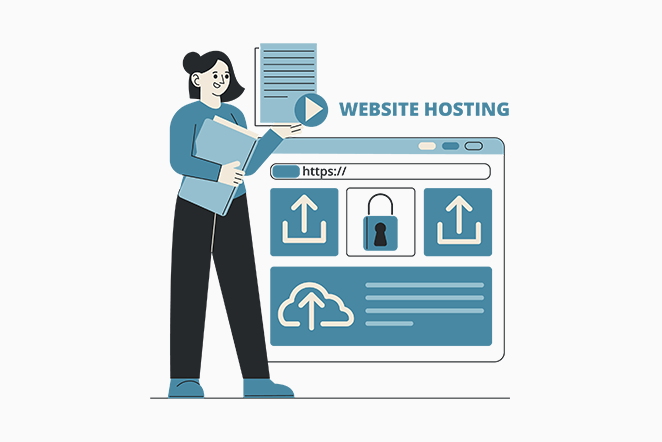
- فكر في الاستضافة الخاصة بـ WordPress: يتخصص مقدمو الخدمات مثل Bluehost وKinsta وWP Engine في استضافة WordPress. أنها توفر ميزات محسنة لأداء وأمان WordPress.
- ابحث عن الموثوقية والدعم: تأكد من أن مزود الاستضافة لديه سجل جيد في وقت التشغيل ويقدم دعمًا سريع الاستجابة للعملاء.
- تقييم الأسعار والخطط: قارن مستويات التسعير للعثور على خطة تناسب ميزانيتك واحتياجات حركة المرور المتوقعة. يقدم العديد من مقدمي الخدمة خصومات تمهيدية للعملاء الجدد.
لمزيد من الإرشادات، راجع مقالتنا حول ما يجب البحث عنه في شركة استضافة الويب لمعرفة المزيد.
III) قم بإعداد حساب الاستضافة الخاص بك
بمجرد اختيار مزود الاستضافة المطلوب، اتبع الخطوات التالية لإعداد حساب الاستضافة الخاص بك:
- قم بالتسجيل للحصول على خطة: قم بزيارة موقع الويب الخاص بموفر الاستضافة، واختر خطتك، وقم بالتسجيل.
- تسجيل النطاق الخاص بك أو نقله: أثناء عملية التسجيل، يمكنك تسجيل نطاق جديد أو نقل نطاق موجود إلى حساب الاستضافة الخاص بك.
- إكمال الدفع والإعداد: اتبع المطالبات لإكمال عملية الشراء وإعداد حسابك.
على سبيل المثال، لنقم بجولة سريعة حول إعداد استضافة الويب باستخدام Bluehost.
ابدأ رحلتك في صفحة Bluehost الرئيسية بالنقر فوق الزر "ابدأ الآن" .
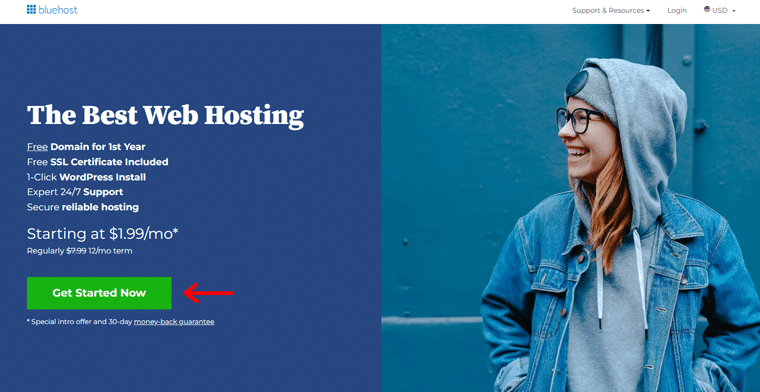
بعد ذلك، اختر الخطة الأفضل لموقع المنتدى الخاص بك. نوصي بالخطط الأساسية أو Choice Plus .
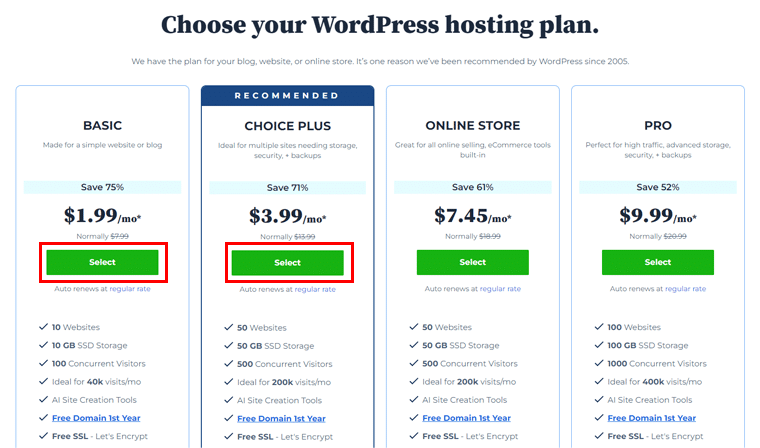
وبعد ذلك، قم بإنشاء أو استخدام اسم نطاق موجود باستخدام الخيارات المتوفرة.
انقر فوق الزر "التالي" للمتابعة.
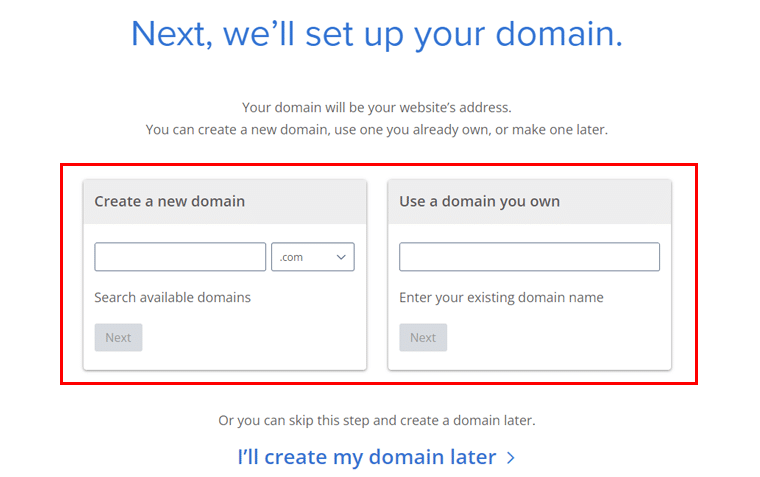
بعد ذلك، تحتاج إلى إنشاء حساب Bluehost عن طريق إدخال التفاصيل الخاصة بك، ومعلومات الحزمة، ومعلومات الدفع.
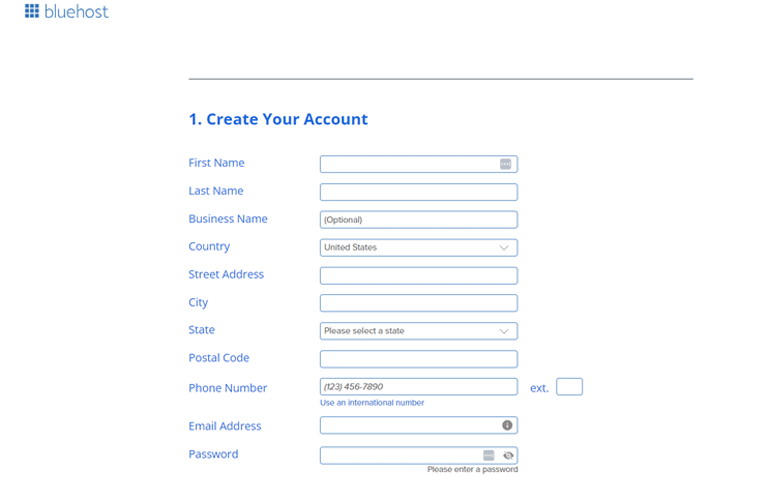
أخيرًا، اضغط على "إرسال" لإنهاء عملية الإعداد.
تهانينا! خطة الاستضافة الخاصة بك لموقع منتدى WordPress جاهزة الآن.
رابعا) تثبيت ووردبريس
بعد أن أصبح حساب الاستضافة الخاص بك جاهزًا، فإن الخطوة التالية هي تثبيت WordPress. يقدم معظم موفري خدمات الاستضافة وBluehost عمليات تثبيت سهلة لـ WordPress بنقرة واحدة.
لذلك، قم بتسجيل الدخول إلى حساب Bluehost الخاص بك وانتقل إلى قائمة "مواقعي" وانقر فوق "إنشاء موقع" لبدء إعداد موقع الويب الجديد الخاص بك. سيتم توجيهك بعد ذلك إلى صفحة تسجيل الدخول إلى WordPress.
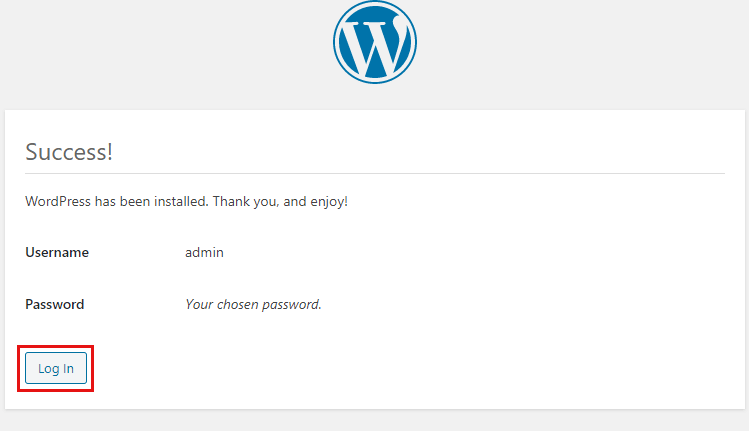
أثناء التثبيت، ستحتاج إلى إدخال التفاصيل الأساسية مثل اسم موقعك واسم المستخدم وكلمة المرور لحساب مسؤول WordPress.
بعد ذلك، قم بالوصول إلى لوحة تحكم مسؤول WordPress الخاصة بك عن طريق الانتقال إلى www.yourdomain.com/wp-admin وتسجيل الدخول باستخدام بيانات الاعتماد الخاصة بك.
الخطوة 4: اختر سمة موقع المنتدى الأنيق
الآن، مهمتك التالية هي اختيار قالب WordPress أنيق مناسب لموقع المنتدى الخاص بك.
نظرًا لأن اختيار الموضوع المناسب يعد أمرًا بالغ الأهمية لنجاح موقع المنتدى الخاص بك. إن المظهر المصمم جيدًا لا يجعل موقعك يبدو جذابًا فحسب، بل يعزز أيضًا سهولة الاستخدام والمشاركة.
لمزيد من الإرشادات، يمكنك مراجعة مقالتنا حول كيفية اختيار سمة WordPress.
وفي الوقت نفسه، في هذا البرنامج التعليمي، اخترنا موضوع أسترا. يوصى به بشدة لمواقع المنتديات نظرًا لمرونته وأدائه وسهولة استخدامه.
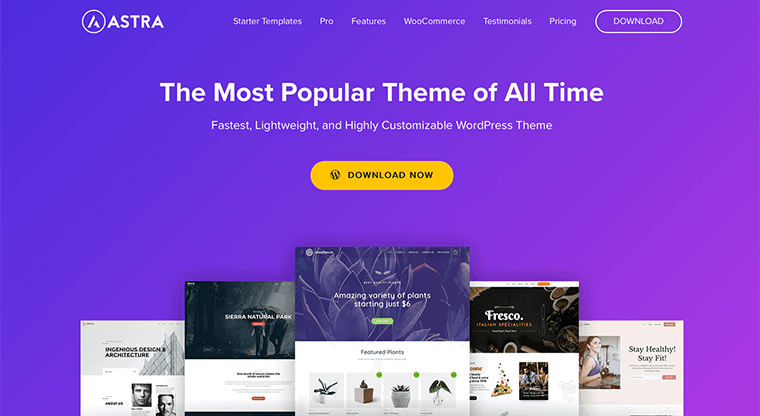
فيما يلي بعض الأسباب وراء اختيارنا لموضوع Astra:
- خفيف الوزن وسريع: تشتهر Astra بسرعتها، وهو أمر بالغ الأهمية للحفاظ على تفاعل المستخدمين وتقليل معدلات الارتداد.
- قابلية للتخصيص بدرجة كبيرة: قم بتخصيص كل جانب من جوانب موقعك تقريبًا دون لمس سطر من التعليمات البرمجية. إنه يوفر خيارات واسعة للرؤوس والتذييلات والطباعة والألوان والتخطيطات.
- التكامل السلس: يتكامل بسلاسة مع المكونات الإضافية الشائعة مثل bbPress وBuddyPress وما إلى ذلك. وهذا يجعله مثاليًا للمنتديات ومواقع المجتمع.
- المواقع التجريبية المعدة مسبقًا: توفر نطاقًا واسعًا من قوالب البداية التي يمكنك استيرادها وتخصيصها. وهذا يوفر الوقت ويساعدك على إنشاء موقع ذو مظهر احترافي وتشغيله بسرعة.
- تصميم سريع الاستجابة: جميع قوالب Astra متوافقة مع الأجهزة المحمولة وتبدو رائعة على جميع الأجهزة.
إذا كنت تريد معرفة المزيد، فاطلع على مقالتنا التفصيلية حول مراجعة موضوع Astra.
باستخدام موضوع استرا وورد
الآن، دعونا نرى كيف يمكننا تثبيت واستخدام سمة Astra لموقع المنتدى.
تثبيت وتفعيل سمة Astra WordPress
لذلك، انتقل إلى لوحة تحكم WordPress الخاصة بك، وانتقل إلى صفحة "المظهر" > "الموضوعات" .
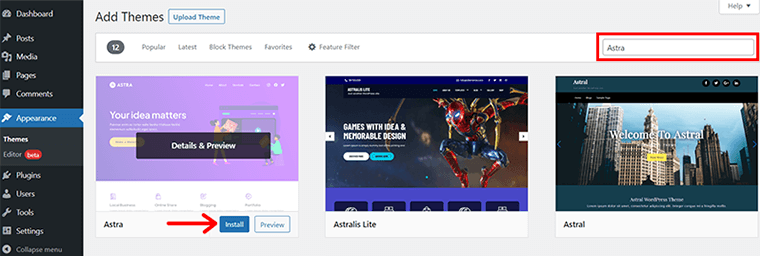
بعد ذلك، انقر فوق الزر "إضافة جديد" واكتب "Astra" في شريط البحث.
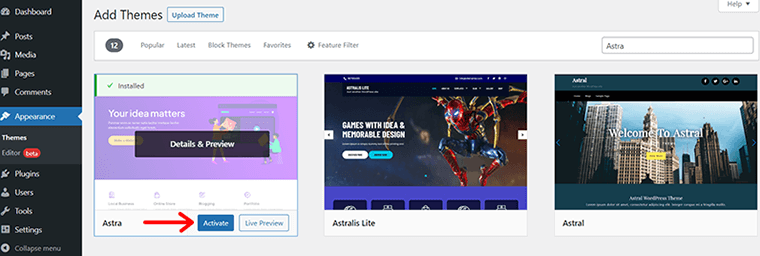
بمجرد العثور على سمة Astra، انقر فوق الزر "تثبيت" ، متبوعًا بعد فترة وجيزة بالزر "تنشيط" .
للحصول على إرشادات أكثر تفصيلاً، يمكنك مراجعة مقالتنا حول كيفية تثبيت سمة WordPress.
قم باستيراد القالب الذي اخترته لموقع المنتدى الخاص بك
بعد تنشيط المظهر الخاص بك بنجاح، سترى إشعار الشكر. يمكنك أيضًا رؤية زر "دعونا نبدأ باستخدام قوالب المبتدئين" في نفس النافذة المنبثقة. انقر عليه.
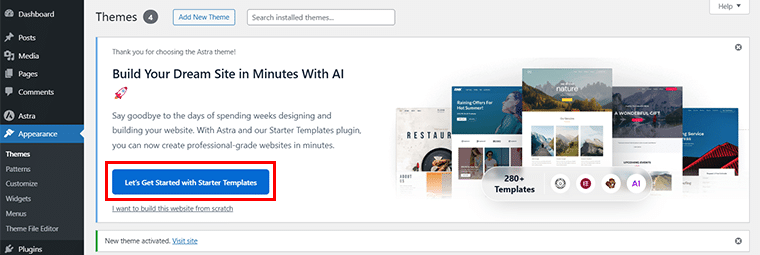
بعد ذلك، يُتاح لك خياران إما اختيار "AI Website Builder" أو اختيار "Classic Starter Templates" .
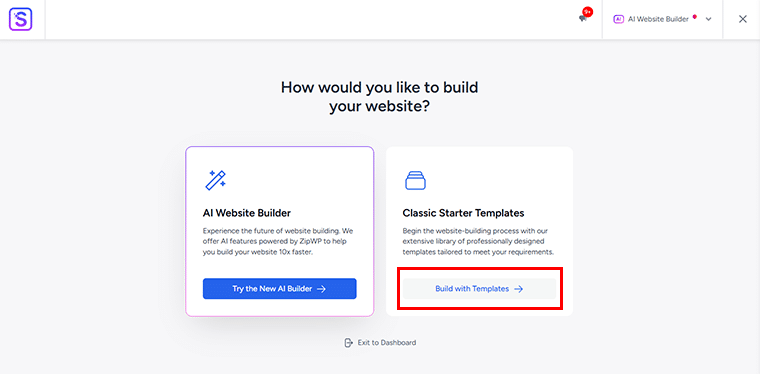
في الوقت الحالي، نختار قوالب البداية الكلاسيكية ونضغط على خيار "إنشاء باستخدام القوالب" .
بعد ذلك، عليك البحث عن نوع موقع الويب الذي تريد إنشاء منتدى له. على سبيل المثال، لنفترض أننا نبني موقعًا إلكترونيًا لمنتدى المدرسة. الآن، اكتب "المدرسة" في شريط البحث.
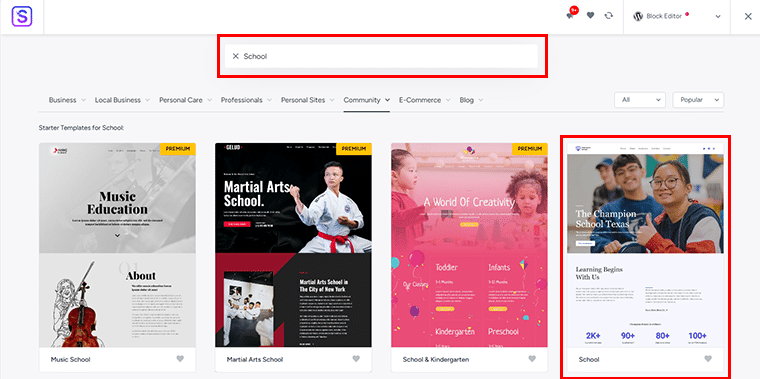
الآن، بمجرد تحديد موقع القالب التجريبي، انقر عليه للمضي قدمًا.
علاوة على ذلك، يمكنك إجراء التخصيص اللازم هنا مثل اختيار شعار الموقع، وزوج الخطوط، ولوحة الألوان، وما إلى ذلك. ثم انقر فوق خيار "متابعة" .
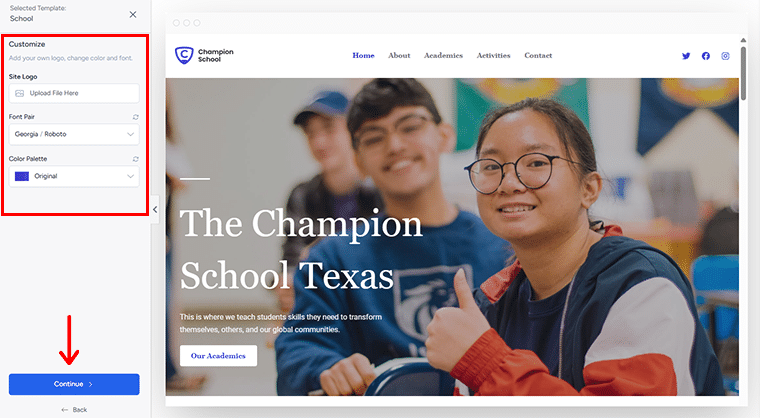
علاوة على ذلك، تطلب أسترا تفاصيل معينة. يمكنك الانتهاء منها بسرعة والنقر على خيار "إرسال وإنشاء موقع الويب الخاص بي" .

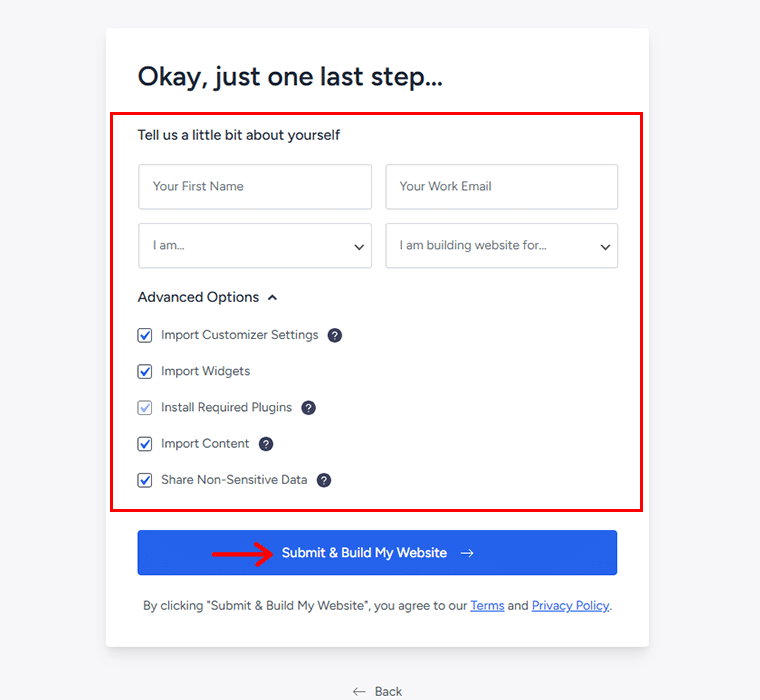
بمجرد الانتهاء من إضافة التفاصيل، ستظهر لك صفحة تهانينا لاستيراد موقع الويب بنجاح.
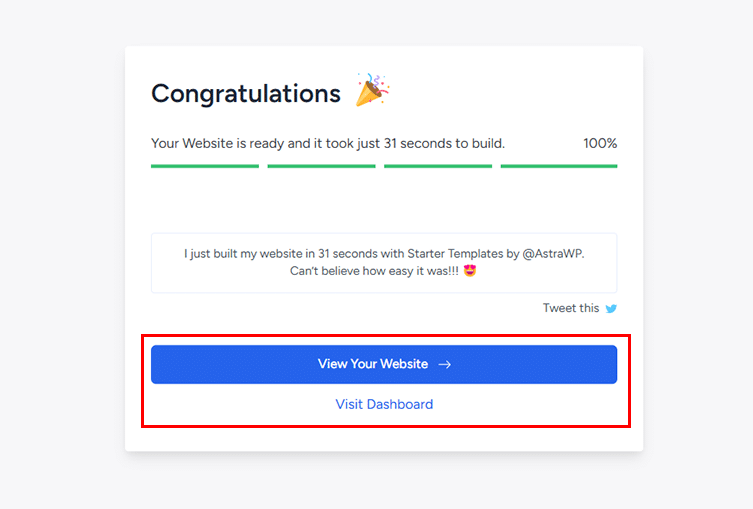
بعد ذلك، يمكنك النقر فوق خيار "عرض موقع الويب الخاص بك" لمعاينة موقع الويب المستورد الخاص بك أو النقر فوق خيار "زيارة لوحة المعلومات" لإجراء المزيد من التخصيص.
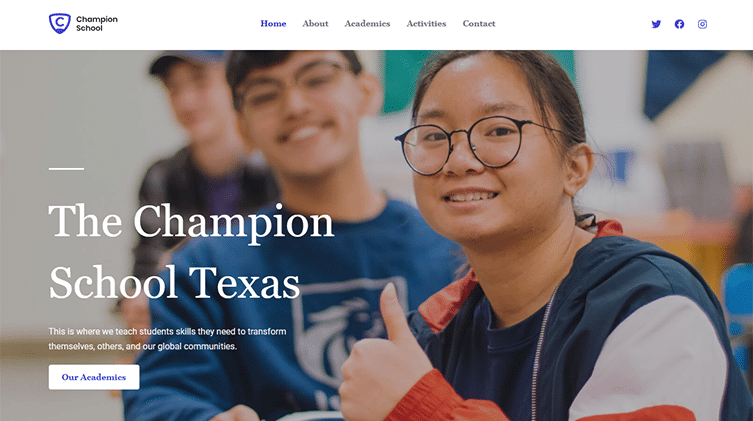
الخطوة 5: اختر البرنامج المساعد المناسب للمنتدى
الآن، لتحويل موقع WordPress الخاص بك إلى منتدى كامل الوظائف، ستحتاج إلى المكون الإضافي الصحيح. يوفر البرنامج الإضافي للمنتدى الأدوات والميزات الأساسية لتسهيل المناقشات وإدارة المواضيع وإشراك المستخدمين.
وإليك كيفية اختيار البرنامج الإضافي المناسب للمنتدى لموقعك على الويب. هم:
- تسجيل المستخدم وملفات التعريف: السماح للمستخدمين بالتسجيل وإنشاء ملفات تعريف والمشاركة في المناقشات.
- إدارة المواضيع والردود: تمكين إنشاء مواضيع المناقشة والمواضيع والردود.
- أدوات الإشراف: توفير أدوات للمسؤولين والمشرفين لإدارة المحتوى وفرض القواعد.
- البحث والتنقل: توفير وظيفة البحث والتنقل السهل عبر فئات وموضوعات المنتدى المختلفة.
- الإشعارات والاشتراكات: إبقاء المستخدمين على اطلاع بالمشاركات والردود الجديدة من خلال الإشعارات أو اشتراكات البريد الإلكتروني.
بالنظر إلى العوامل المذكورة أعلاه، نوصي بالذهاب إلى البرنامج المساعد bbPress WordPress.
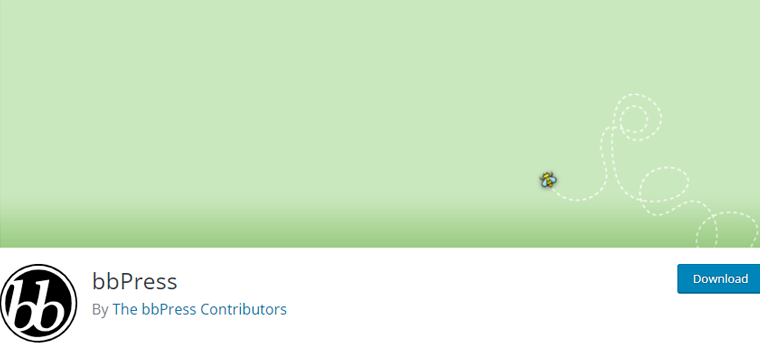
إنه مكون إضافي شائع وخفيف الوزن للمنتدى تم إنشاؤه بواسطة مجتمع WordPress. كما أنه مصمم للتكامل بسلاسة مع WordPress، مما يضمن البساطة والسرعة.
تثبيت وإعداد البرنامج المساعد للمنتدى الخاص بك
من لوحة تحكم WordPress الخاصة بك، يمكنك تثبيت المكون الإضافي bbPress WordPress بسرعة. للقيام بذلك، انتقل إلى "المكونات الإضافية" > "إضافة جديد" . بعد ذلك، أدخل "bbPress" في مربع البحث.
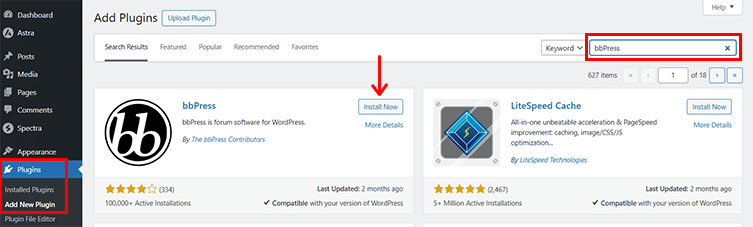
عندما تجد البرنامج الإضافي، انقر فوق "التثبيت الآن" ، متبوعًا بالزر "تنشيط" .
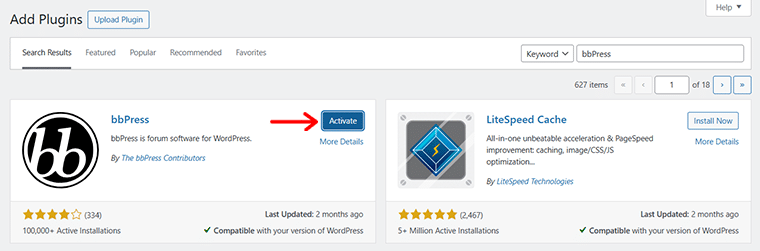
للحصول على إرشادات أكثر تفصيلاً، يمكنك مراجعة مقالتنا حول كيفية تثبيت مكون WordPress الإضافي.
الخطوة 6: تكوين إعدادات المنتدى
عند التنشيط الناجح، سترى إضافة عناصر القائمة الثلاثة الجديدة في التنقل. وهي: "المنتديات"، و"المواضيع"، و "الردود ".
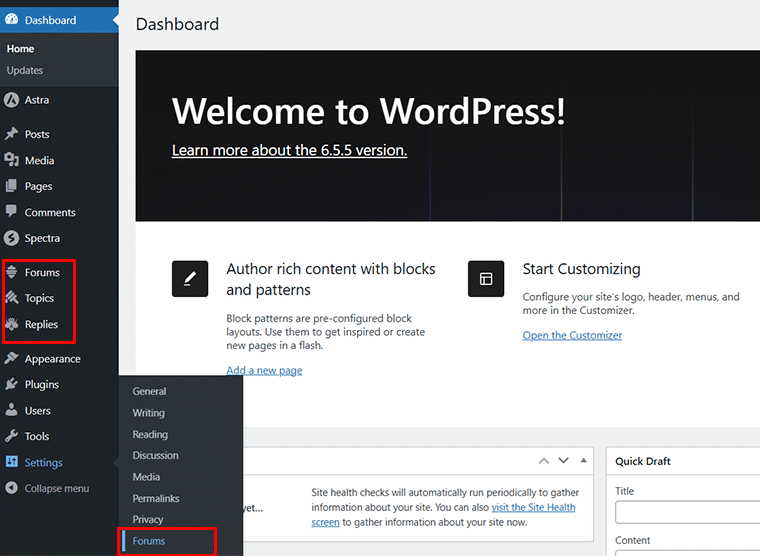
يمكنك أيضًا رؤية إضافة "المنتديات" الجديدة إلى قائمة "الإعدادات" ، انقر عليها. سوف نصل إلى ذلك بعد فترة.
لذا، فإن خطوتنا التالية هي إنشاء هيكل المنتدى الخاص بك. يمكنك إنشاء منتديات متعددة، يخدم كل منها فئة أو مجال موضوع.
للقيام بذلك، انتقل إلى قسم "المنتديات" في شريط التنقل الأيسر، ثم انقر فوق الزر "إضافة جديد" .
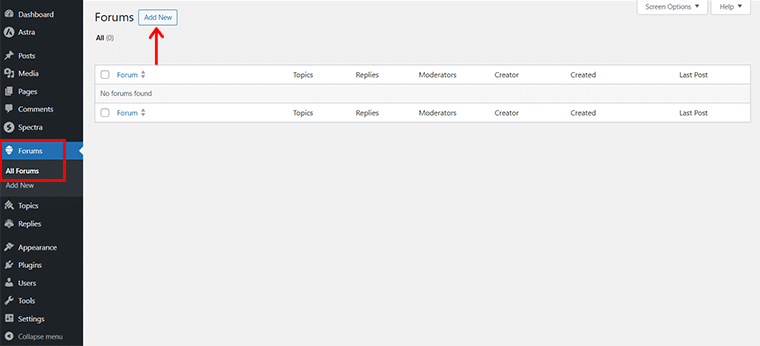
وبهذا ستنتقل إلى لوحة التحرير. هنا، ابدأ بتسمية المنتدى الخاص بك، على سبيل المثال، لنفترض أننا نقوم بإنشاء منتدى للمواضيع.
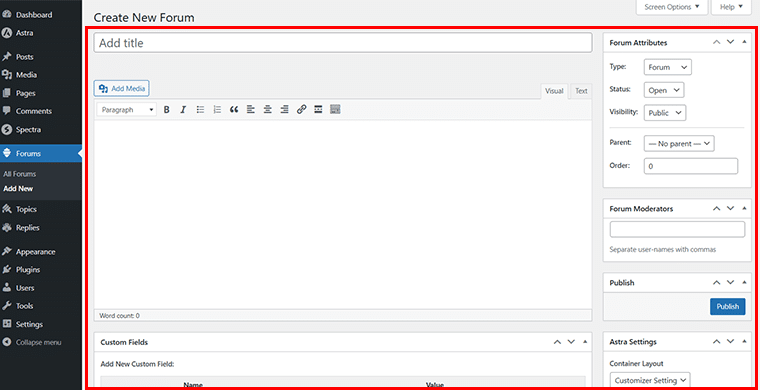
لذلك، دعونا نضيف "مناقشة المواضيع" إلى عنوان المنتدى الجديد. يمكنك إضافة وصف، على سبيل المثال، "مناقشة المواضيع والواجبات المنزلية والمشاريع المتعلقة بعدة مواضيع".
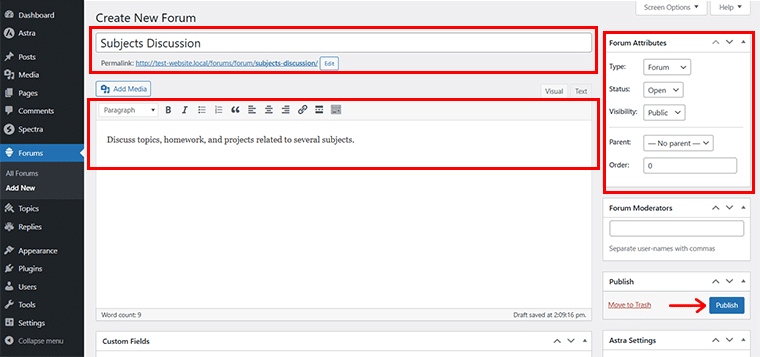
يمكنك أيضًا تعديل سمات المنتدى من حيث النوع والحالة والرؤية وما إلى ذلك، أو الاحتفاظ بها كإعداد افتراضي.
بمجرد الانتهاء، انقر على زر "نشر" .
بعد ذلك، تحتاج إلى إضافة عدة مواضيع لمنتدى معين. لذلك، انتقل إلى "المواضيع > كافة المواضيع" ، ثم انقر فوق "إضافة جديد" .
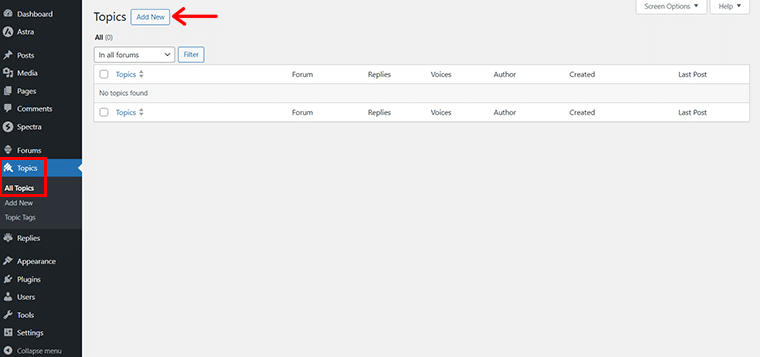
الآن، كما كان من قبل، أضف العنوان ، على سبيل المثال، لنفترض "الإنجليزية" والوصف المطلوب للموضوع ذي الصلة.
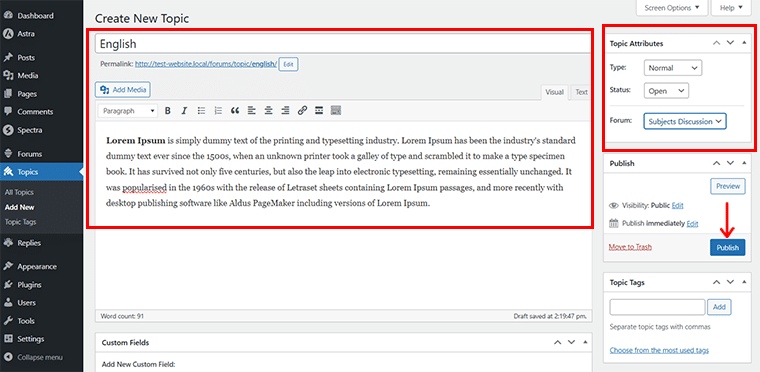
قم أيضًا بتحرير سمات الموضوع كما تريد، ويمكنك اختيار "مناقشة المواضيع" في قسم المنتدى على الجانب الأيمن.
بعد الانتهاء، اضغط على زر "نشر" . وبنفس الطريقة، أضف مواضيع أخرى مثل الرياضيات والعلوم والتاريخ وما إلى ذلك.
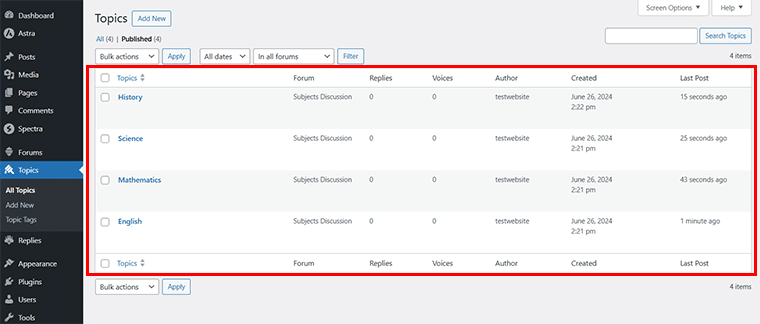
وبنفس الطريقة، أضفنا منتديين آخرين، أي "مستويات الدرجات" و "الأنشطة اللامنهجية" .

الآن، كما فعلت من قبل، يمكنك إضافة المواضيع المعنية في المنتديات المعنية.
على سبيل المثال، أضفنا هنا "Grade 8" و "Grade 9" و "Grade 10" لمنتدى مستويات الدرجات.
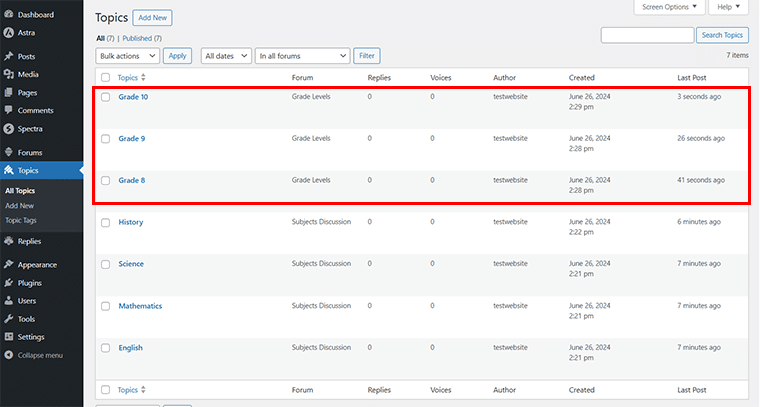
وبالمثل، أضفنا "نادي الدراما" و "فرقة الموسيقى" و "نادي الفن" إلى منتدى الأنشطة اللامنهجية.
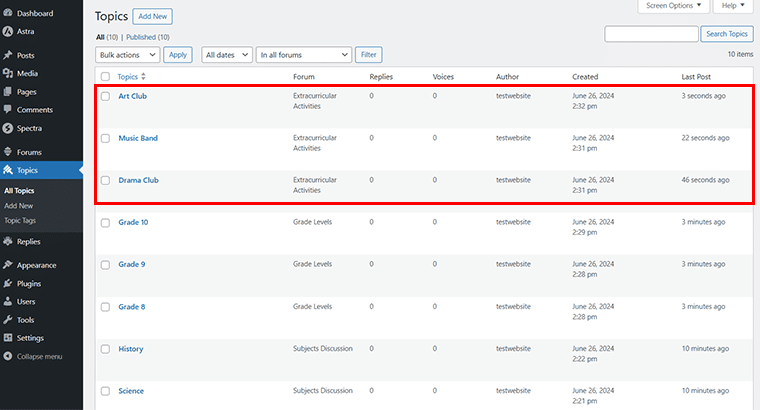
بمجرد الانتهاء من إضافة هذه التفاصيل لمنتداك، يمكنك الانتقال إلى "الإعدادات > المنتديات" .
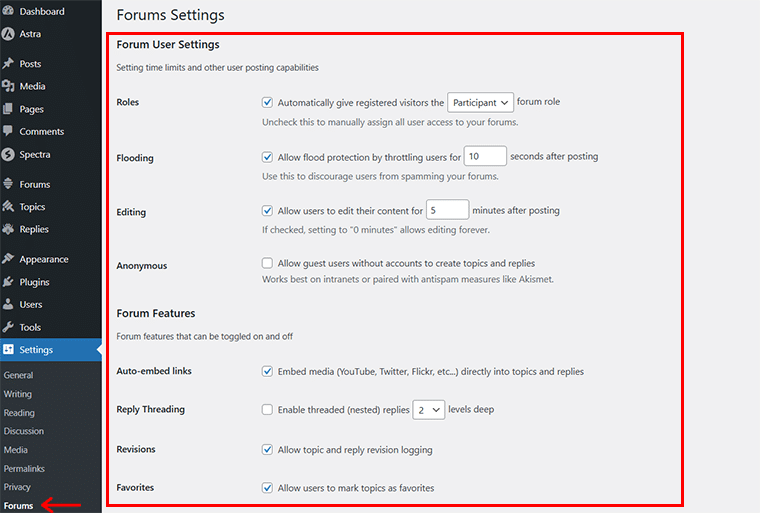
وهنا يمكنك إضافة التكوينات اللازمة للمنتدى كما تريد. على وجه الدقة، ستجد إعدادات:
- إعدادات المستخدم
- مميزات المنتدى
- حزم مواضيع المنتدى
- المواضيع والردود لكل صفحة
- المواضيع والردود لكل صفحة RSS، وأكثر من ذلك بكثير.
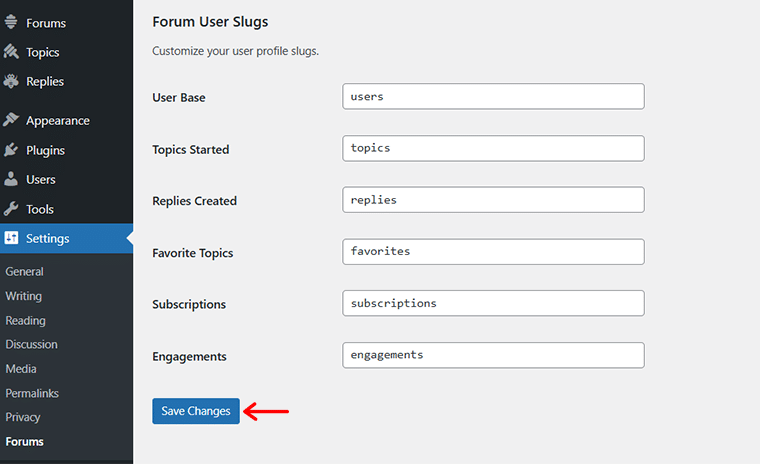
بمجرد الانتهاء، اضغط على "حفظ التغييرات" في الأسفل لحفظ التحديثات.
الخطوة 7: تخصيص المنتدى الخاص بك
الآن، إذا قمت بتخصيص صفحة منتدى على موقع الويب الخاص بك، فيمكنك الانتقال مباشرة إلى تلك الصفحة. وفي الوقت نفسه، إذا لم تقم بذلك، فأنت بحاجة إلى الانتقال إلى "الصفحات > إضافة جديد" وإنشاء صفحة منتدى جديدة.
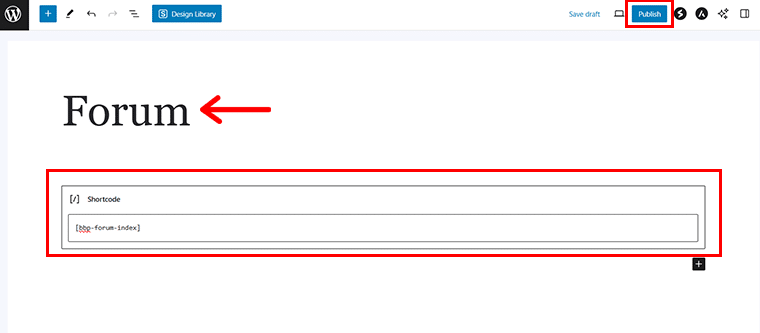
بعد ذلك، قم بإضافة الرمز القصير [bbp-forum-index] لعرض فهرس المنتدى. ثم اضغط على زر "نشر" لنشر صفحة المنتدى.
الآن، أنت بحاجة إلى إضافة صفحة المنتدى إلى شريط القائمة الخاص بك حتى يتمكن زوار موقع الويب الخاص بك من رؤيتها بسهولة وإجراء المناقشات.
للقيام بذلك، انتقل إلى "المظهر > القوائم" ، ثم حدد "المنتدى" في قسم الصفحات.
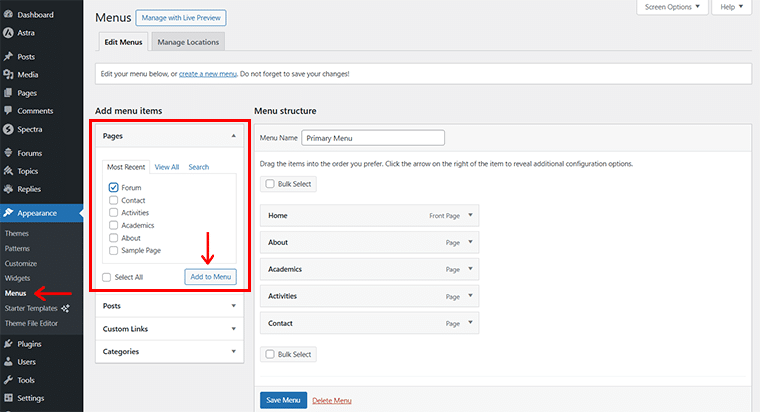
ثم قم بالضغط على زر "إضافة إلى القائمة" كما هو موضح في الصورة أعلاه. بعد الانتهاء من ذلك، سترى إضافة "المنتدى" في شريط هيكل القائمة. انقر على خيار "حفظ القائمة" .
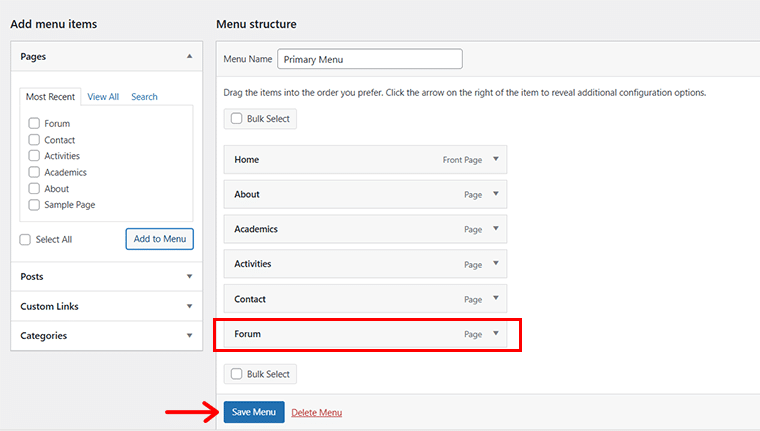
الآن، إذا قمت بمعاينة موقع الويب الخاص بك، سترى أنه تمت إضافة قائمة "المنتدى" الجديدة إلى شريط القائمة.
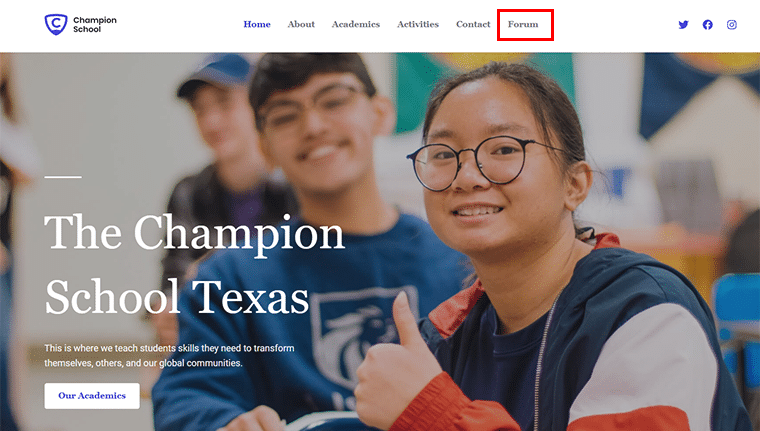
لكن انتظر!
نحتاج إلى استخدام مكون إضافي آخر يسمى BuddyPress . لأنه يكمل bbPress عن طريق إضافة ميزات تسجيل الدخول بالإضافة إلى ميزات الشبكات الاجتماعية إلى المنتدى الخاص بك. وهذا يحول موقعك إلى منصة مجتمعية أكثر تفاعلية.
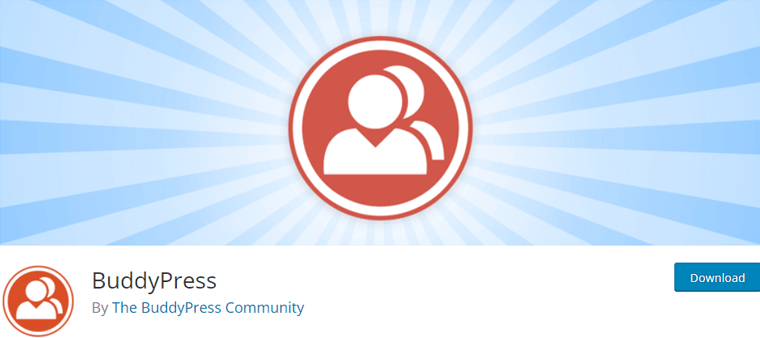
لذا، الآن لتثبيت المكوّن الإضافي BuddyPress، انتقل إلى قسم المكوّن الإضافي "Plugins > Add New" .
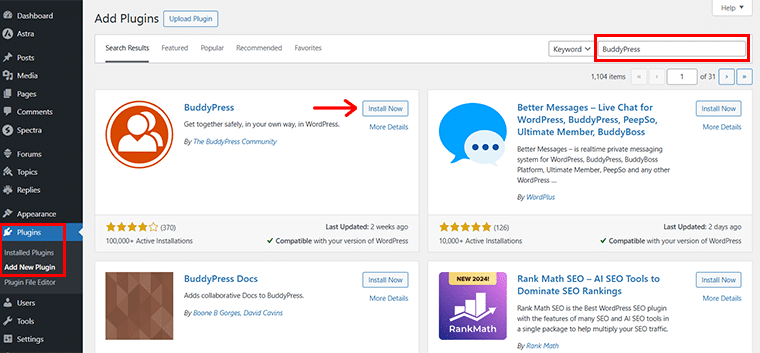
وابحث عن "BuddyPress" في شريط البحث، وبمجرد تحديد موقع المكون الإضافي، انقر فوق الزر "التثبيت الآن" ، متبوعًا بالزر "تنشيط" .
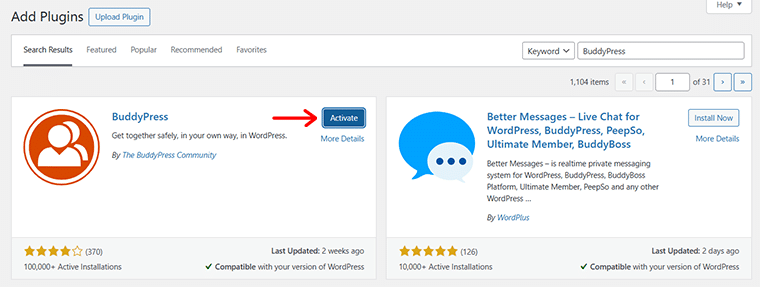
عند التنشيط الناجح، سترى أنه تمت إضافة قائمتين جديدتين في شريط التنقل الموجود على الجانب الأيسر، أي "النشاط" و "رسائل البريد الإلكتروني" . ستجد أيضًا أنه تمت إضافة قسم "BuddyPress" الجديد في قائمة الإعدادات.
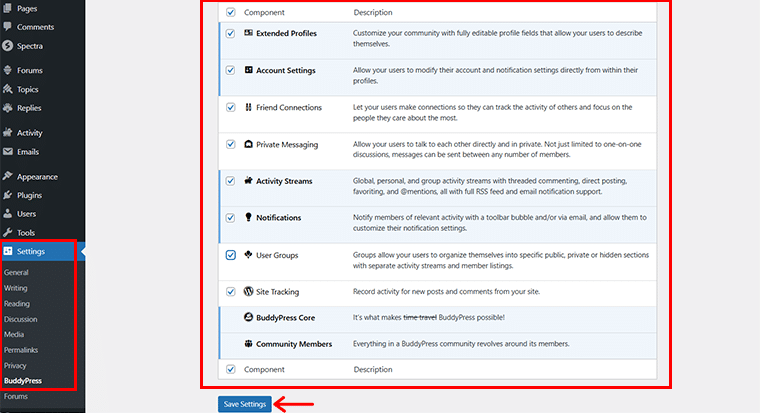
هنا، يمكنك تمكين أو تعطيل المكونات الضرورية لمنتداك كما تريد ثم النقر على خيار "حفظ الإعدادات" .
مرة أخرى، انتقل إلى "الصفحات > المنتدى" وانقر على أيقونة "زائد" وابحث عن "نموذج تسجيل الدخول" .
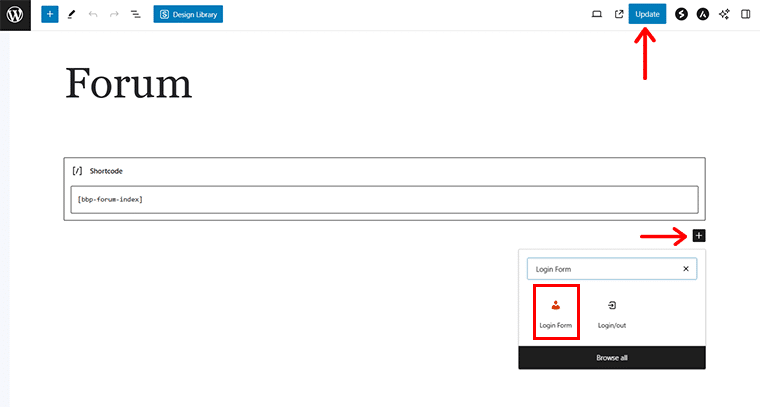
بعد تحديد موقعه، انقر عليه، ثم اضغط على زر "تحديث" في الزاوية اليمنى العليا.
الآن، إذا قمت بمعاينة صفحة "المنتدى" ، فسوف ترى أنه تمت إضافة قسم تسجيل دخول جديد حيث يمكن للأشخاص أو أعضائك المشاركة في المنتدى الخاص بك.
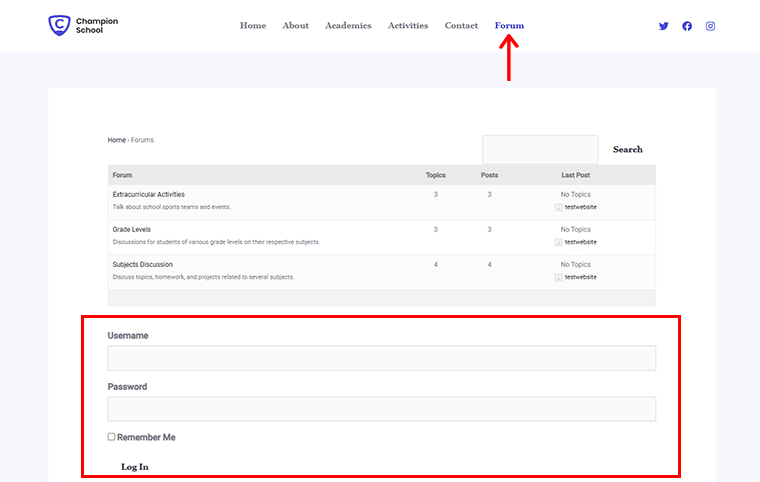
مرة أخرى، هل تتساءل كيف يمكنك تعيين اسم المستخدم وكلمة المرور للمنتدى الخاص بك؟
حسنًا، للعودة إلى لوحة تحكم WordPress الخاصة بك، انتقل إلى "المستخدمون > إضافة مستخدم جديد" .
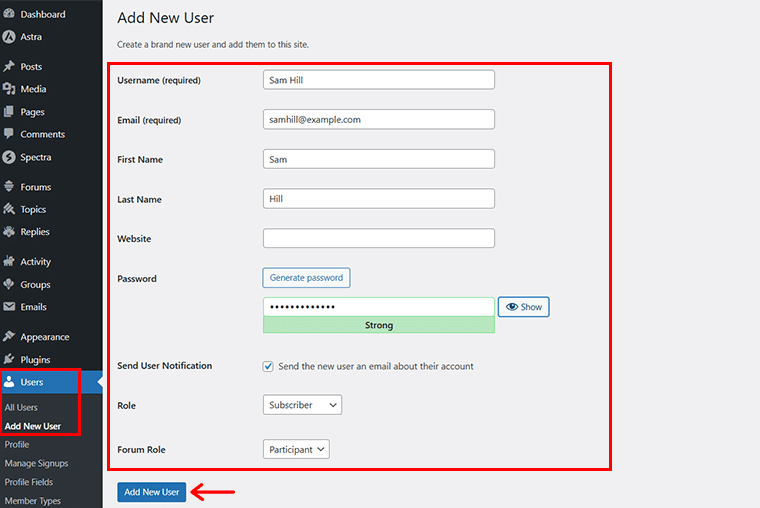
بعد ذلك، قم بملء التفاصيل المطلوبة ، ثم انقر فوق خيار "إضافة مستخدم جديد" . بمجرد الانتهاء، يمكن للمستخدمين تسجيل الدخول بسهولة إلى المنتدى باستخدام بيانات الاعتماد المحددة.
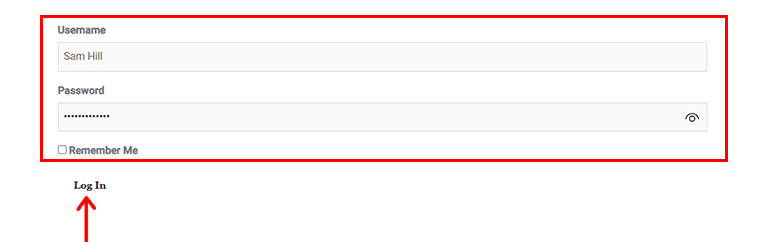
وأخيرًا، شارك في المناقشات المختلفة والمشاركة المجتمعية في المنتديات المعنية.
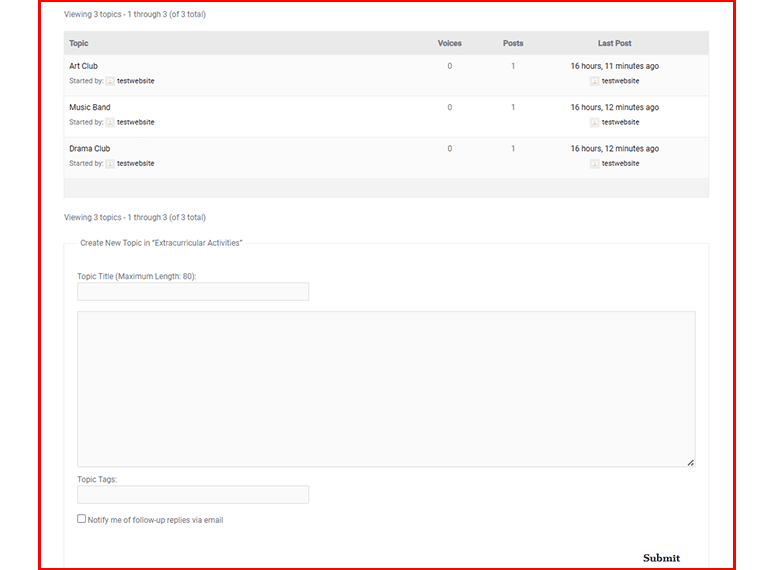
الخطوة 8: إضافة المكونات الإضافية الأساسية لتحسين الوظائف
بعد إعداد موقع منتدى WordPress الخاص بك، حان الوقت لتحسين وظائفه باستخدام العديد من المكونات الإضافية القوية الأخرى. المكونات الإضافية هي وظائف إضافية تعمل على توسيع إمكانيات موقع WordPress الخاص بك، مما يسمح لك بإضافة ميزات دون الحاجة إلى البرمجة.
بالنسبة لموقع ويب المنتدى، يمكن أن تساعد المكونات الإضافية المحددة في تحسين تجربة المستخدم والأمان وإدارة الموقع.
فيما يلي بعض المكونات الإضافية الأساسية التي يمكنك إضافتها إلى منتداك:
| توصيل في | وصف |
| نماذج الفسفور الأبيض | إنه يبسط عملية التسجيل لأنه يقدم نماذج قابلة للتخصيص وميزات إدارة المستخدم. |
| SolidWP | يوفر هذا البرنامج المساعد ميزات مراقبة وحماية موقع الويب. قم بتثبيته وتفعيله لحماية المنتدى الخاص بك من التهديدات. |
| رتبة الرياضيات | تحسين ظهور المنتدى الخاص بك في محركات البحث والتأكد من تشغيله بسلاسة. |
| الفسفور الأبيض سوبر ذاكرة التخزين المؤقت | قم بإنشاء ملفات HTML ثابتة من محتوى WordPress الديناميكي الخاص بك، مما يقلل من تحميل الخادم ويحسن أوقات التحميل. |
| UpdraftPlus | جدولة النسخ الاحتياطية التلقائية لموقعك وتخزينها في مواقع آمنة مثل Dropbox أو Google Drive. |
| LightStart (وضع صيانة WP سابقًا) | عرض رسالة صيانة أثناء العمل على تحديثات الموقع، لإطلاع المستخدمين على آخر المستجدات. |
| myCred | تعزيز تفاعل المستخدمين ومشاركتهم في المنتدى الخاص بك عن طريق إنشاء نظام نقاط يكافئ المستخدمين على مشاركتهم في المناقشات. |
ومن خلال اختيار هذه المكونات الإضافية وتثبيتها بعناية، يمكنك إنشاء موقع ويب قوي وجذاب وآمن للمنتدى يلبي احتياجات مجتمعك.
مع وجود المكونات الإضافية الخاصة بك، يكون المنتدى الخاص بك مجهزًا جيدًا للتعامل مع المناقشات والتفاعلات والنمو.
الخطوة 9: إطلاق موقع المنتدى الخاص بك
لقد قمت بإعداد المنتدى الخاص بك، وتخصيصه، وإضافة المكونات الإضافية الأساسية. الآن، حان الوقت للجزء المثير — إطلاق موقع المنتدى الخاص بك!
تتضمن هذه الخطوة إجراء فحوصات نهائية والترويج لموقعك وفتحه أمام المستخدمين. إليك كيفية ضمان الإطلاق السلس والناجح:
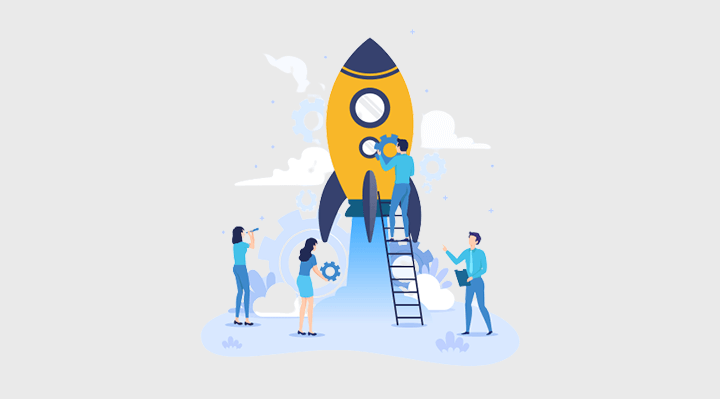
- تعطيل وضع الصيانة: إذا كنت تستخدم مكونًا إضافيًا لوضع الصيانة، فقم بإلغاء تنشيطه حتى يتمكن المستخدمون من الوصول إلى موقعك.
- اختبار جميع الروابط والتنقل: انقر فوق قوائم موقعك وفئاته وروابطه للتأكد من أنها تعمل جميعًا وتؤدي إلى الصفحات الصحيحة.
- التحقق من وظيفة البرنامج الإضافي: تأكد من أن جميع المكونات الإضافية المثبتة تعمل كما هو متوقع ولا تتعارض مع بعضها البعض.
- ضمان التصميم سريع الاستجابة: اختبر موقعك على أجهزة مختلفة (سطح المكتب، الجهاز اللوحي، الهاتف المحمول) للتأكد من أنه يبدو جيدًا ويعمل بشكل جيد على جميع أحجام الشاشات.
- محتوى التدقيق: قم بمراجعة جميع المحتوى المكتوب بحثًا عن الأخطاء المطبعية والأخطاء النحوية والوضوح. تأكد من أن أوصاف المنتدى وإرشاداته واضحة وموجزة.
- التحقق من تسجيل المستخدم وتسجيل الدخول: تأكد من أنه يمكن للمستخدمين الجدد التسجيل وتسجيل الدخول والوصول إلى المنتدى دون مشاكل.
- اختبار ميزات الأمان: تأكد من أن المكونات الإضافية وإعدادات الأمان الخاصة بك نشطة ومُهيأة بشكل صحيح لحماية موقعك من التهديدات.
- قم بعمل نسخة احتياطية لموقعك: قم بإنشاء نسخة احتياطية كاملة لموقعك كإجراء احترازي قبل الإطلاق.
يعد إطلاق موقع المنتدى الخاص بك بمثابة معلم بالغ الأهمية. بعد أن أصبح منتداك مباشرًا الآن، فأنت على استعداد للتركيز على إدارة مجتمعك وتنميته، وإبقائه نشطًا وجذابًا لجميع الأعضاء.
الخطوة 10: إدارة المنتدى الخاص بك وتنميته
بعد إطلاق المنتدى الخاص بك، فإن الخطوة التالية هي إدارته بشكل فعال وتعزيز نموه. إن الحفاظ على مجتمع نشط ومزدهر يتطلب اهتمامًا مستمرًا وتخطيطًا استراتيجيًا.
وإليك كيف يمكنك القيام بذلك:
ط) الحفاظ على الاعتدال النشط
يعد الإشراف الفعال أمرًا أساسيًا لخلق بيئة منتدى إيجابية وجذابة. قم بوضع إرشادات واضحة ونفذها باستمرار للحفاظ على المناقشات محترمة وموضوعية.
ب) إشراك مجتمعك
يعد الحفاظ على المنتدى الخاص بك حيويًا وجذابًا أمرًا ضروريًا لنجاحه على المدى الطويل. يمكن أن يساعد التفاعل بانتظام مع مجتمعك وتشجيع المشاركة في بدء المناقشات وتسليط الضوء على مساهمات المستخدمين وإدارة الأحداث والمسابقات وما إلى ذلك.
ج) تحليل وتحسين الأداء
تساعدك مراقبة أداء منتداك ونشاط المستخدم على فهم ما ينجح وأين يلزم إجراء تحسينات. استخدم أدوات التحليلات وتعليقات المستخدمين لتحسين المنتدى الخاص بك من حيث تتبع تفاعل المستخدمين، وتحديد الموضوعات الشائعة، وما إلى ذلك.
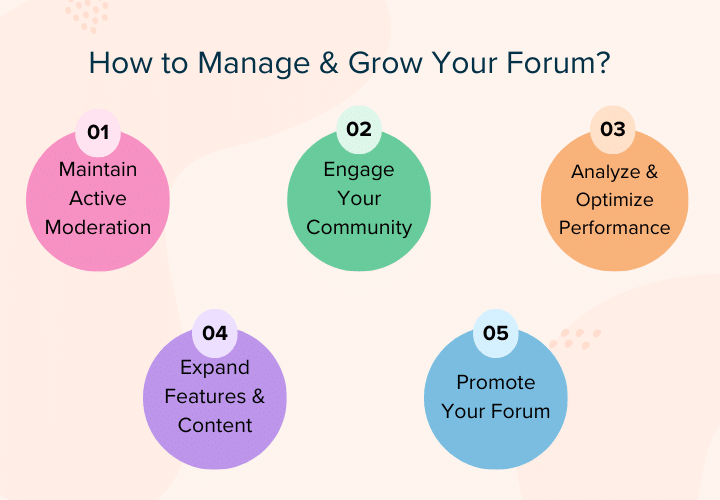
4) قم بتوسيع الميزات والمحتوى
مع نمو المنتدى الخاص بك، فإن إضافة ميزات ومحتوى جديد باستمرار يمكن أن يبقيه متجددًا وجذابًا للمستخدمين. على سبيل المثال، يمكنك تقديم فئات جديدة، ونشر تحديثات منتظمة، والتعاون مع الخبراء، وما إلى ذلك.
ت) الترويج للمنتدى الخاص بك
يتضمن تطوير المنتدى الخاص بك جذب أعضاء جدد والاحتفاظ بالأعضاء الحاليين. قم بالترويج للمنتدى الخاص بك من خلال قنوات مختلفة لزيادة الرؤية والمشاركة. على سبيل المثال، يمكنك استخدام وسائل التواصل الاجتماعي والتواصل مع المجتمعات ذات الصلة وما إلى ذلك.
ومن ثم، فإن إنشاء موقع ويب للمنتدى وإدارته يعد بمثابة رحلة مجزية تجمع المجتمعات معًا وتعزز التفاعلات الهادفة.
باتباع هذه الخطوات بدءًا من إعداد متطلبات المنتدى الخاص بك وحتى إطلاق موقعك وتنميته. يمكنك الآن إنشاء مساحة ديناميكية وجذابة عبر الإنترنت تخدم احتياجات مجتمعك.
الأسئلة المتداولة حول إنشاء موقع ويب للمنتدى
يمكن أن يكون إنشاء موقع ويب للمنتدى رحلة مثيرة، ولكنه يثير أيضًا العديد من الأسئلة. فيما يلي إجابات لبعض الأسئلة الأكثر شيوعًا لمساعدتك في رحلتك:
س.1. لماذا يجب علي استخدام WordPress.org لإنشاء المنتدى الخاص بي؟
ج: يعد WordPress.org منصة قوية توفر خيارات تخصيص واسعة النطاق ومجموعة واسعة من المكونات الإضافية والموضوعات. إنه مثالي لإنشاء منتدى حيث يمكنك التحكم الكامل في موقعك ويمكنك بسهولة إضافة وظائف باستخدام المكونات الإضافية مثل bbPress.
س2: هل أحتاج إلى مهارات تقنية لإنشاء موقع منتدى على WordPress؟
ج: لا، لا تحتاج إلى مهارات تقنية متقدمة لإنشاء موقع منتدى باستخدام WordPress. حيث أن هناك مكونات إضافية مثل bbPress وBuddyPress تساعدك على إنشاء موقع منتدى بسهولة. ومع ذلك، قد تكون بعض المعرفة الأساسية بإدارة مواقع الويب مفيدة.
س.3 ما هي تكلفة إنشاء موقع للمنتدى؟
ج: حسنًا، يعتمد ذلك على اختيارك لموفر الاستضافة، وتسجيل النطاق، وأي مكونات إضافية أو سمات مميزة تختار استخدامها. بشكل عام، يمكنك إنشاء موقع ويب أساسي للمنتدى بمبلغ يتراوح بين 50 إلى 100 دولار سنويًا، وهو ما يغطي رسوم تسجيل النطاق ورسوم الاستضافة المشتركة.
س4: كيف أحافظ على أمان المنتدى الخاص بي؟
يمكنك استخدام كلمات مرور قوية، وتثبيت المكونات الإضافية للأمان، والنسخ الاحتياطي بانتظام، ومراقبة النشاط، وما إلى ذلك للحفاظ على المنتدى الخاص بك آمنًا.
س.5 كيف يمكنني تشجيع مشاركة المستخدمين في المنتدى الخاص بي؟
ج: يتضمن تشجيع مشاركة المستخدمين إنشاء بيئة ترحيبية وتفاعلية. يمكنك بدء مناقشات مثيرة للاهتمام، والاعتراف بالمساهمات، واستضافة الأحداث والمسابقات، والقيام بأكثر من ذلك بكثير.
خاتمة
وهذا كل شيء يا قوم! لقد وصلنا إلى نهاية مقالتنا حول كيفية إنشاء موقع للمنتدى .
سواء كان منتدى مدرسيًا، أو مجموعة هوايات، أو مجتمعًا محترفًا، يمكن أن يصبح المنتدى الخاص بك مركزًا حيويًا لمشاركة المعرفة والتواصل بين الأشخاص. الآن، حان الوقت لاتخاذ هذه الخطوات ومشاهدة المنتدى الخاص بك يزدهر!
إذا كان لديك أي أسئلة أو ارتباك، فأخبرنا بذلك في قسم التعليقات أدناه. نحن سعداء لمساعدتك.
تحقق أيضًا من قراءاتنا الأخرى مثل كيفية بدء مدونة وكسب المال وكيفية إنشاء موقع ويب للأحداث.
تذكر أن تتابعنا على وسائل التواصل الاجتماعي الخاصة بنا Facebook وTwitter لتبقى على اطلاع دائم بالمحتوى الخاص بنا.
